как увеличить звук на android авто
Android Auto — отличный инструмент который теперь становится спутником многих автомобилистов. Возможность использовать свой смартфон в качестве приборной панели и пользоваться различными функциями Android, такими как GPS или музыка, очень практична.
Однако бывают случаи, когда технология работает не так, как нам хотелось бы. Например, у вас есть небольшие проблемы со звуком.
Ты не знаешь как увеличить звук на Android Auto. Или, по крайней мере, вы знаете теоретически, но это не работает должным образом.
В этой короткой статье мы обсудим различные советы и способы обращения, чтобы вы могли Настройте звук в Android Auto, чтобы вы могли его увеличить и правильно слышать музыку или GPS.
Подойдем разными способами усилить звук на смартфоне или с помощью встроенного управления.
Чтобы узнать больше о проблемах с Android Auto:
ANDROID AUTO ОТКЛЮЧАЕТСЯ, ЧТО ДЕЛАТЬ
Различные способы увеличения звука в Android Auto
Мы обсудим несколько техник, чтобы показать вам как увеличить звук, некоторые из которых вы, должно быть, уже пробовали.
Регулятор громкости
- Первым делом попробуйте увеличить громкость, используя звуковые кнопки на вашем смартфоне. Если они не работают или не работает звук, давайте посмотрим, что еще мы можем вам предложить.
- Заказ автомобиля : Попробуйте регулировать громкость прямо в автомобиле. В зависимости от модели вашего автомобиля перейдите в настройки звука, вне Android Auto. Возможно, изначально звук слишком тихий, а с Android Auto вы не можете достаточно увеличить громкость при подключении.
- Если у вас есть Проблема со звуком GPS например, что слишком тихо по сравнению с музыкой: об этой проблеме много раз сообщалось на форумах, музыка на нормальной громкости, но звук от GPS слишком тихий. Вы можете попробовать увеличить его, но только тогда, когда голос говорит. Так что вы должны отрегулируйте громкость с помощью регуляторов звука на рулевом колесе, именно тогда, когда GPS говорит, так что настройка влияет на GPS, а не на музыку.

Если все это не сработало, вот еще несколько альтернатив, которые вы можете попробовать. усилить звук вашего Android-смартфона.
Загрузите приложение, чтобы включить звук в Android Auto
Есть много приложений, которые позволяют регулировать и увеличивать звук вашего телефона. Некоторые работают лучше, чем другие, поэтому мы выбрали те, которые работали лучше всего в соответствии с нашими различными тестами.
Вам решать протестировать и выбрать приложение, которое будет работать лучше для вас специфический.
Звуковой усилитель
Это приложение позволяет усилить различные звуки вашего смартфона. В основном это будет работать, если какое-либо из ваших приложений на В Android Auto слишком тихий звук. Если вы думаете, что это просто проблема с настройкой, отдайте предпочтение приложению для настройки звука, увеличить звук правильно.
Управление громкостью приложения
Это приложение с очень простыми функциями позволит вам индивидуально настраивать звук каждого приложения которые вы используете, чтобы у каждого приложения был свой объем.
Однако невозможно настроить звук по-разному в 2 приложениях, работающих одновременно. Это ограничение наложено Android. App Volume Control имеет низкий рейтинг в Play-store (2 звезды), потому что пользователи хотели бы, чтобы эта функция была доступна.
Отлично подходит для того, о чем вы спрашиваете, увеличить громкость.
Контроль громкости
Имеет те же функции, что и предыдущее приложение, но гораздо более высокий рейтинг в Play-store. Сообщество любит это приложение за простоту и эргономичность использования, очень плавное.
Точный усилитель объема
Последнее приложение, которое мы предлагаем, точный усилитель громкости, также позволит вам настроить различные звуки Android Auto, чтобы при необходимости они усиливались.
Вот список приложений, позволяющих увеличить звук Android Auto. Поэкспериментируйте с разными приложениями, чтобы выбрать наиболее подходящее для вас.
Если используемый он снова работает на Android Auto и, например, вы хотите послушать музыку, вот ссылка на статья об использовании VLC на Android Auto.
КАК ИСПОЛЬЗОВАТЬ VLC С ANDROID AUTO
Как увеличить громкость вашего Android-смартфона
На некоторых смартфонах Android максимальная громкость по умолчанию не очень громкая. И это может быть проблематично, если у вас нужен звук в динамике, или потому, что вы считаете, что громкость мелодии звонка не очень хорошо слышна на расстоянии.
Кроме того, может быть, вы хотите увеличить звук динамика который поэтому ограничен вашим телефоном Android.
В любом случае вы бы хотели увеличьте громкость вашего Android-смартфона.
В этой статье мы представляем вам несколько хитростей, чтобы разблокировать ограничение максимальной громкости и тем самым еще немного усилить звук.
Однако будьте осторожны, мы настоятельно рекомендуем вам быть осторожными с этим:
- Обратите внимание на свои уши : Если звук в телефонах естественным образом ограничен, это также необходимо для сохранения барабанных перепонок пользователей.
 Будьте осторожны при разблокировке этого лимита.
Будьте осторожны при разблокировке этого лимита.
- Некоторые телефоны для этого не предназначены: Предел dПри такой громкости динамики вашего телефона могут не поддерживать слишком высокую громкость.
Как увеличить максимальный звук вашего Android-смартфона
Если у вашего телефона не очень громкий основной звук, самое простое решение — установить приложение, которое позволит вам немного увеличить звук.
Однако будьте осторожны с этой практикой, потому что звук иногда по какой-то причине ограничен. Вот краткое руководство по лучшим приложениям, которые мы смогли протестировать в Play-store, чтобы увеличить максимальную громкость вашего Android-смартфона.
Усилитель громкости для Android
Это приложение даст вам возможность усилить различные звуки вашего смартфона.
Вы сможете увеличить звук конкретного приложения, или общую громкость мелодий звонка. Это также позволяет вам управлять звуком с внешних устройств, чтобы увеличить звук динамиков Блютуз например.
Получив почти 5 звезд более чем 170 000 пользователей, это приложение отлично выполняет свою роль. В той же области применения вы также можете попробовать:
Это приложение практически идентично предыдущему по содержанию и сервису. Вам решать попробовать оба и посмотреть, какой из них лучше всего подходит для вашего Смартфон Android и что вам больше подходит.
Вот третье приложение для увеличьте громкость вашего телефона, который полностью бесплатен и не содержит рекламы:
Усилитель громкости для смартфона
Также очень хорошо оценено в Play Store, это приложение находится в простота и умеренность. Никаких разноцветных цветов, простое и интуитивно понятное использование, работает отлично.
Обратите внимание на потеря качества телефонных громкоговорителей, когда громкость слишком велика. Желательно использовать внешние динамики для поддержания надлежащего качества звука.
Опять же, обращайте внимание на свое оборудование и уши, когда немного увеличиваете громкость.
Риски слишком высокой громкости на смартфоне Android
Прежде чем закрыть эту статью, важно помнить (даже если вы, вероятно, уже знаете), что это важно быть очень осторожным с громкостью и ушами. Если вы слушаете музыку в наушниках, скорее всего, это не так. нет необходимости увеличивать громкость.
Опасность шума и защита органов слуха
Берегите уши. Строители имеют установить предел звука для этого, а также для поддерживать звук хорошего качества. Превышение этого лимита может привести к потере качества звука на вашем телефоне, что является контрпродуктивным.
Если вы хотите действительно увеличь громкость звука, вам следует обратить внимание скорее на уровень аудиовыхода. Например, вы можете использовать динамики хорошего качества, чтобы наслаждаться громкой музыкой хорошего качества, не повреждая уши.
Итак, вот наш путеводитель по увеличьте громкость вашего Android-смартфона. Дополнительные руководства, связанные со звуком и музыкой на Android, находятся здесь:
- КАК СЛУШАТЬ МУЗЫКУ С ANDROID AUTO
- КАК ПЕРЕДАТЬ МУЗЫКУ С ПК НА ANDROID
- SPOTIFY НЕ РАБОТАЕТ НА ANDROID AUTO, ЧТО ДЕЛАТЬ
- КАК УВЕЛИЧИТЬ ЗВУК НА ANDROID AUTO
- КАК ИСПОЛЬЗОВАТЬ VLC С ANDROID AUTO
Пришло время Google добавить детальный регулятор громкости в Android
Автор Кишан Вьяс
Благодаря тому, как Android обрабатывает громкость мультимедиа, найти оптимальное место для громкости — это постоянная борьба. Google необходимо улучшить управление громкостью.
Я люблю слушать подкасты и аудиокниги перед сном, так как это помогает мне лучше спать.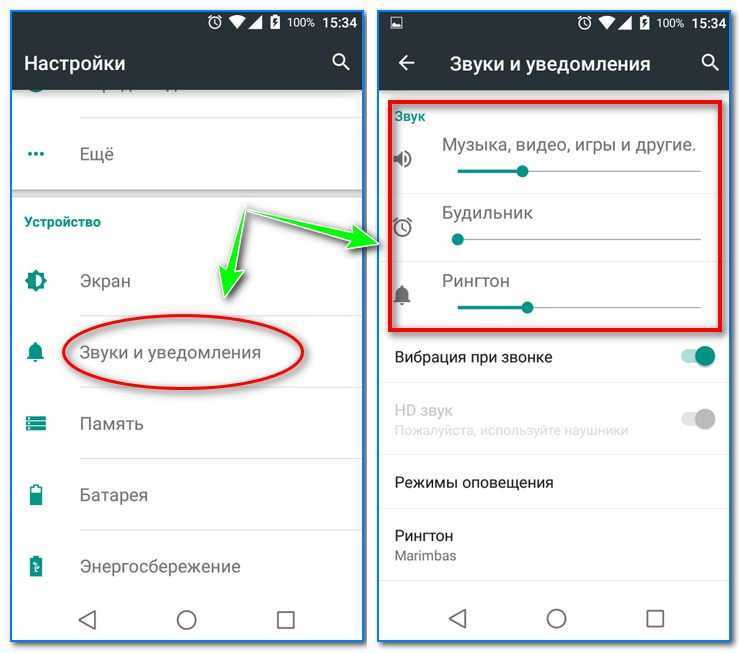 В идеале вам нужен правильный уровень громкости при прослушивании аудиокниги или подкаста в тихой обстановке — что-то, что будет комфортно слушать в течение длительного периода времени. Чуть громче, и это отвлекает и вызывает утомление при прослушивании, а чуть тише, и все становится неразборчивым. Я очень чувствителен к изменениям громкости и громкости, поэтому всегда провожу некоторое время, возясь с ползунком громкости, чтобы найти комфортный уровень. Тем не менее, благодаря тому, как Android обрабатывает громкость мультимедиа и регулирует громкость, найти золотую середину — это постоянная борьба. Это всегда слишком громко или слишком тихо, независимо от того, насколько тщательно вы пытаетесь отрегулировать ползунок громкости. Эта проблема более очевидна с наушниками-вкладышами — как проводными, так и беспроводными — чем с наушниками-вкладышами.
В идеале вам нужен правильный уровень громкости при прослушивании аудиокниги или подкаста в тихой обстановке — что-то, что будет комфортно слушать в течение длительного периода времени. Чуть громче, и это отвлекает и вызывает утомление при прослушивании, а чуть тише, и все становится неразборчивым. Я очень чувствителен к изменениям громкости и громкости, поэтому всегда провожу некоторое время, возясь с ползунком громкости, чтобы найти комфортный уровень. Тем не менее, благодаря тому, как Android обрабатывает громкость мультимедиа и регулирует громкость, найти золотую середину — это постоянная борьба. Это всегда слишком громко или слишком тихо, независимо от того, насколько тщательно вы пытаетесь отрегулировать ползунок громкости. Эта проблема более очевидна с наушниками-вкладышами — как проводными, так и беспроводными — чем с наушниками-вкладышами.
Это оставалось проблемой почти на каждом телефоне Android, которым я пользовался в последние годы. Например, на iQOO 7 Legend даже самый низкий уровень громкости слишком громкий для прослушивания спящих звуков или подкастов перед сном. Кроме того, каждый шаг громкости имеет большой скачок, поэтому вы всегда оказываетесь между громкостью, которая либо слишком громкая, либо слишком тихая. Если вы хотите просто незначительное увеличение или уменьшение текущего уровня, это практически невозможно. Мой Xiaomi Mi 10i 5G под управлением Pixel Experience на базе Android 12L работает лучше с более низкими уровнями громкости, но после третьего или четвертого щелчка я сталкиваюсь с той же ситуацией, когда каждый скачок громкости становится действительно огромным.
Кроме того, каждый шаг громкости имеет большой скачок, поэтому вы всегда оказываетесь между громкостью, которая либо слишком громкая, либо слишком тихая. Если вы хотите просто незначительное увеличение или уменьшение текущего уровня, это практически невозможно. Мой Xiaomi Mi 10i 5G под управлением Pixel Experience на базе Android 12L работает лучше с более низкими уровнями громкости, но после третьего или четвертого щелчка я сталкиваюсь с той же ситуацией, когда каждый скачок громкости становится действительно огромным.
Благодаря тому, как Android обрабатывает громкость мультимедиа, найти оптимальное место для громкости — это постоянная борьба.
Проблема с громкостью дополнительно усложняется из-за «абсолютной громкости» Android, которая объединяет громкость подключенных наушников Bluetooth и громкость мультимедиа телефона. Это большой выигрыш для удобства, поскольку он устраняет необходимость независимой регулировки физического регулятора громкости на наушниках Bluetooth и громкости мультимедиа в телефоне, а это означает, что изменение громкости на вашем телефоне регулирует громкость на устройстве Bluetooth и наоборот.
Однако за это удобство приходится платить: теряется более точный контроль над уровнем громкости.
Я точно не знаю, когда Google соединил Bluetooth и громкость мультимедиа в телефоне. Я помню, как в более ранних версиях Android я мог регулировать внутреннюю громкость наушников Sennheiser HD 4.50 независимо от громкости телефона. Это обеспечивало большую гибкость и точный контроль над общей выходной громкостью. Я мог бы установить громкость мультимедиа телефона на 5, а затем использовать физические элементы управления на наушниках, чтобы отрегулировать внутреннюю громкость, пока не найду золотую середину.
Проблема в том, что, хотя Android предоставляет вам возможность отключить абсолютную регулировку громкости, которая разделяет громкость Bluetooth и телефона, у меня были смешанные результаты с этой опцией. Хотя он работает с моими наушниками Sennheiser и шейным ремешком OPPO Enco M31, он ничего не делает для действительно беспроводных наушников. Это действительно полезно, только если ваши наушники Bluetooth имеют собственный регулятор громкости.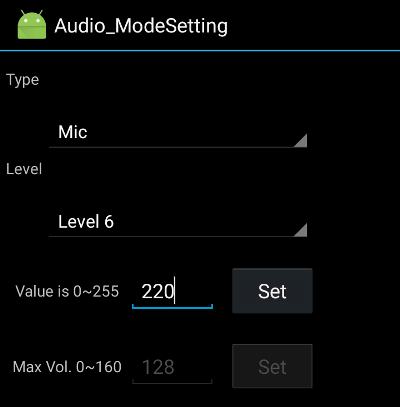
Раньше было очень эффективное решение этой проблемы в виде приложения Precise Volume. Приложение подключается к аудиосистеме вашего телефона, чтобы перезаписать 15-ступенчатое ограничение громкости Android и добавить 100 ступеней громкости. Однако он давно не обновлялся (на самом деле с 2017 года) и больше не работает на устройствах под управлением Android 9.Пирог и выше.
Точная громкость (+ эквалайзер/бустер) Разработчик: Phascinate
Скачать
Прежде чем вы упомянете об этом, да, я также пробовал метод build.prop для увеличения шагов громкости с 15 до 30. Однако в моем случае это не сработало, добавляя пустые шаги вместо равномерного распределения общего объема по 30 шагов. Мало того, этот вариант не подходит для значительной части сообщества Android, поскольку для него требуется root-доступ.
Простым решением было бы просто добавить более ощутимые шаги к объему носителя.
Итак, что может сделать Google, чтобы дать пользователям Android больше контроля над громкостью? Простым решением было бы просто добавить более ощутимые шаги к объему мультимедиа. Как упоминалось выше, Android в настоящее время предлагает 15 ступеней громкости. Для сравнения, у моего MP3-плеера Sony Walkman было 32 шага. Samsung предоставляет приложение под названием Sound Assistant, которое позволяет пользователям смартфонов Galaxy добавлять 150 ступеней громкости. Между тем, LG V30 и V40 предлагали 75 шагов при включении выделенного ЦАП. Если Google не хочет идти в ногу с Samsung и LG, то даже 30 шагов будет более чем достаточно. По умолчанию Android может продолжать использовать 15 шагов, предоставляя опытным пользователям возможность включить дополнительные шаги для более точного управления уровнем громкости.
Еще один вариант, который Google может рассмотреть, — это ползунок основной громкости, который ограничит общую громкость вывода в масштабе всей системы. Так, например, вы можете установить основной ползунок на 60%, чтобы уменьшить общую интенсивность/громкость для каждого шага громкости. Еще один вариант — разрешить мультимедийным приложениям Android добавлять собственный ползунок громкости, который работает независимо от громкости системного мультимедиа. Таким образом, вы можете играть с обоими ползунками, чтобы точно настроить конечную громкость.
Еще один вариант — разрешить мультимедийным приложениям Android добавлять собственный ползунок громкости, который работает независимо от громкости системного мультимедиа. Таким образом, вы можете играть с обоими ползунками, чтобы точно настроить конечную громкость.
Конечно, я не первый, кто поднимает этот вопрос. Это давняя проблема, с которой многие пользователи Android сталкивались годами и до сих пор не привлекли внимания Google. Я знаю, что это особенно мешает некоторым пользователям, и я тоже долгое время был проблемой в моем собственном использовании.
Хотя все мы знаем, что Android прошел долгий путь с момента своего появления, важно, чтобы усовершенствования и изменения качества жизни, подобные этим, не оставались незамеченными. На данный момент это зрелая операционная система, но подобные проблемы сдерживают ее.
Как настроить громкость телефона Android программно из приложения?
Как указано в заголовке этой статьи, давайте обсудим, как программно настроить громкость телефона Android из приложения. По сути, управление громкостью в приложении означает
По сути, управление громкостью в приложении означает
- Увеличение или уменьшение громкости без пользовательского интерфейса панели громкости
- Увеличение или уменьшение громкости с помощью пользовательского интерфейса панели громкости
- Отключение или включение звука устройства
Итак, мы собираемся обсудить все эти три процесса шаг за шагом. Обратите внимание, что мы собираемся реализовать этот проект, используя язык Kotlin .
Увеличение или уменьшение громкости без пользовательского интерфейса панели громкости
Чтобы программно управлять громкостью на устройстве Android, выполните следующие действия:
Шаг 1: Создайте новый проект
Чтобы создать новый проект в Android Studio, см. раздел Как создать/начать новый проект в Android Studio. Обратите внимание, что в качестве языка программирования выберите Kotlin .
Шаг 2: Работа с файлом activity_main. xml
xml
Когда установка будет готова, перейдите к файлу activity_main.xml , который представляет пользовательский интерфейс проекта. Создайте две кнопки, одну для увеличения громкости, а другую для ее уменьшения, одну под другой. Ниже приведен код для файл activity_main.xml .
XML
|
Шаг 3: Работа с MainActivity. KT File
KT File
in andActAt.Kt.Ktio и DELATION. менеджер (см. коды). При настройке прослушивателей кликов для кнопок мы будем использовать аудиоменеджер для увеличения или уменьшения громкости. Ниже приведен код файла MainActivity.kt . Комментарии добавляются внутри кода, чтобы понять код более подробно.
Kotlin
Import Android.os.s.bundle |
Вывод: Запуск на эмуляторе
https://media.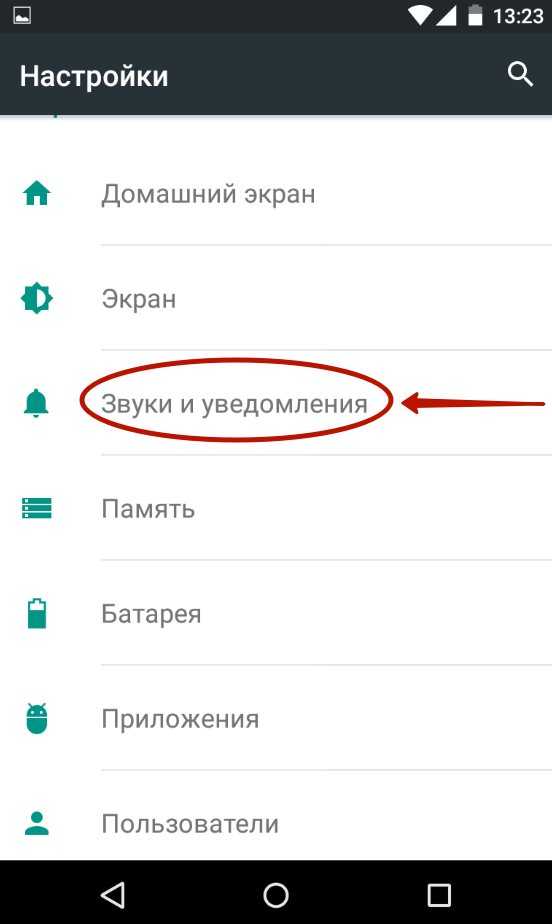 geeksforgeeks.org/wp-content/uploads/20201001093704/Screen-Recording-2020-09-17-at-14.34.07.mp4
geeksforgeeks.org/wp-content/uploads/20201001093704/Screen-Recording-2020-09-17-at-14.34.07.mp4
Увеличение или уменьшение громкости с помощью пользовательского интерфейса панели громкости
Единственное изменение, которое мы должны сделать, это передать параметр AudioManager.FLAG_SHOW_UI вместо AudioManager.FLAG_PLAY_SOUND в файл MainActivity.kt . Ниже приведен код файла MainActivity.kt . Комментарии добавляются внутри кода, чтобы понять код более подробно.
Kotlin
|
Вывод: Запуск на эмуляторе
Видно, что громкость увеличивается при нажатии «+» и аналогично уменьшается при нажатии «-». Когда телефон полностью отключается, изменения можно увидеть на шкале громкости. Шаг 1: Работа с файлом activity_main.xml
Когда установка будет готова, перейдите к файлу activity_main.xml , который представляет пользовательский интерфейс проекта. Создайте две кнопки, одну для отключения звука, а другую для включения звука устройства, одну под другой.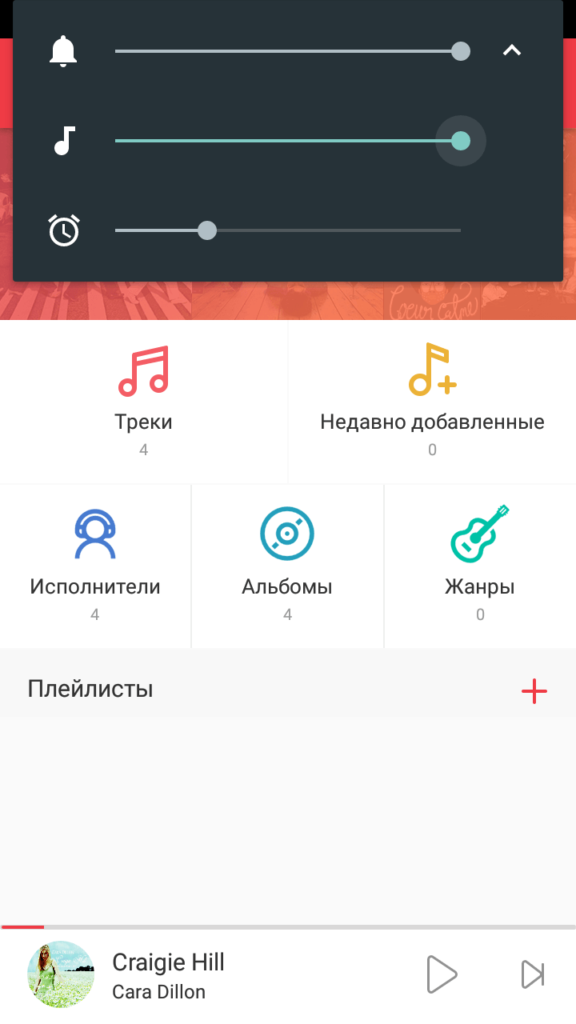 Ниже приведен код файла activity_main.xml .
Ниже приведен код файла activity_main.xml .
XML
8 3 |
Шаг 2.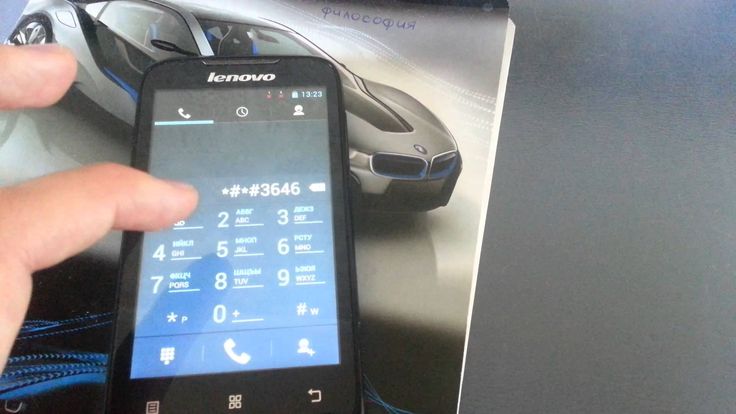 Работа с файлом MainActivity.kt
Работа с файлом MainActivity.kt
0056, объявите две кнопки и менеджер аудио (см. коды). При настройке прослушивателей кликов для кнопок мы будем использовать аудиоменеджер для отключения или включения звука устройства. Ниже приведен код файла MainActivity.kt . Комментарии добавляются внутри кода, чтобы понять код более подробно.
Kotlin
import androidx.appcompat.app.AppCompatActivity val mutebtn = findviewbyid |

 Будьте осторожны при разблокировке этого лимита.
Будьте осторожны при разблокировке этого лимита.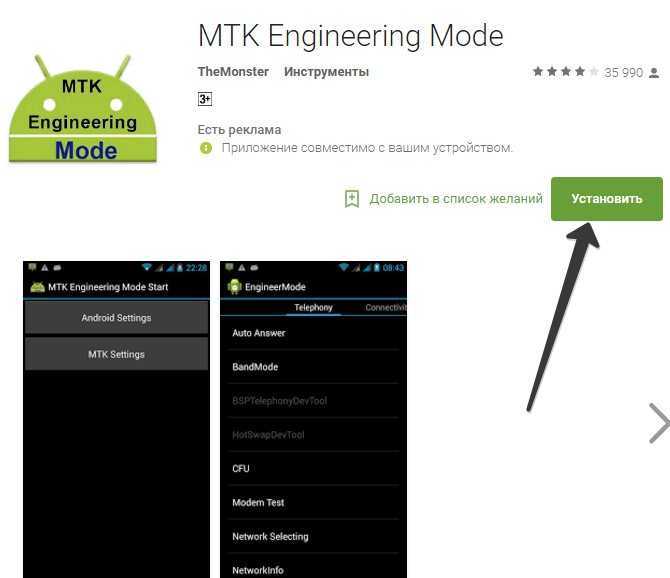 android.com/tools"
android.com/tools"  onCreate(savedInstanceState)
onCreate(savedInstanceState) 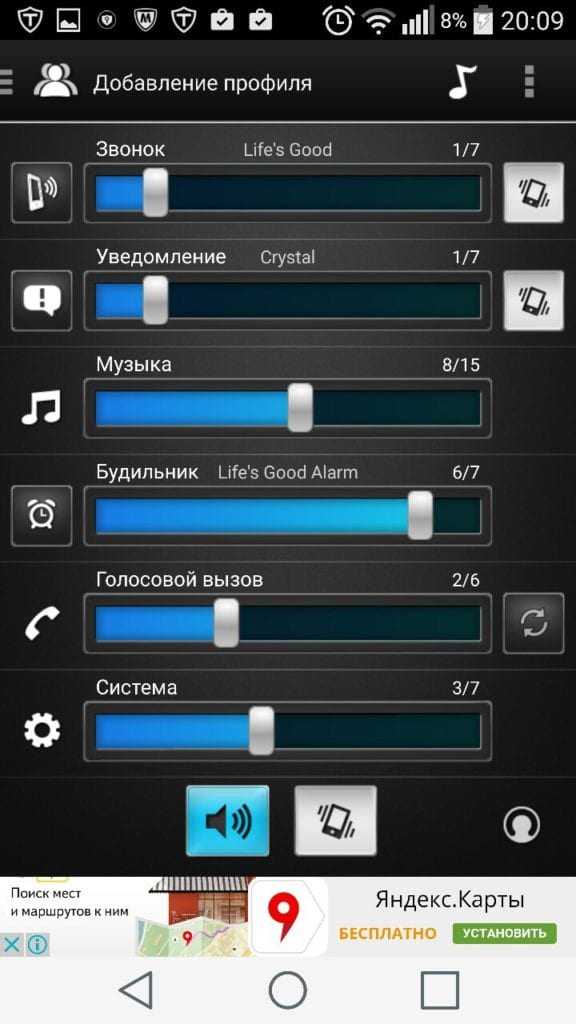 setOnClickListener {
setOnClickListener {  widget.Button
widget.Button  Id.Btndown)
Id.Btndown)  setOnClickListener {
setOnClickListener { 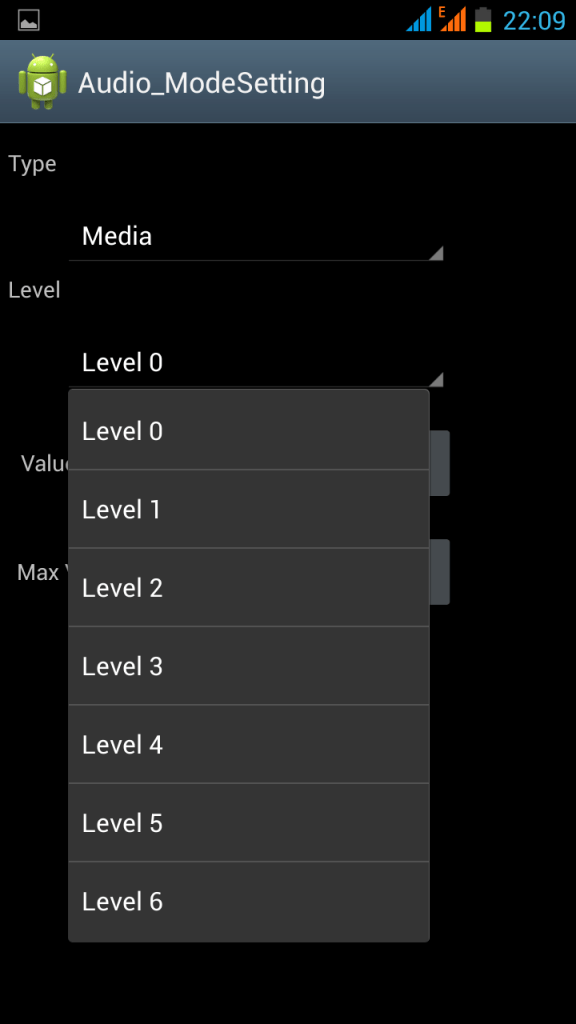
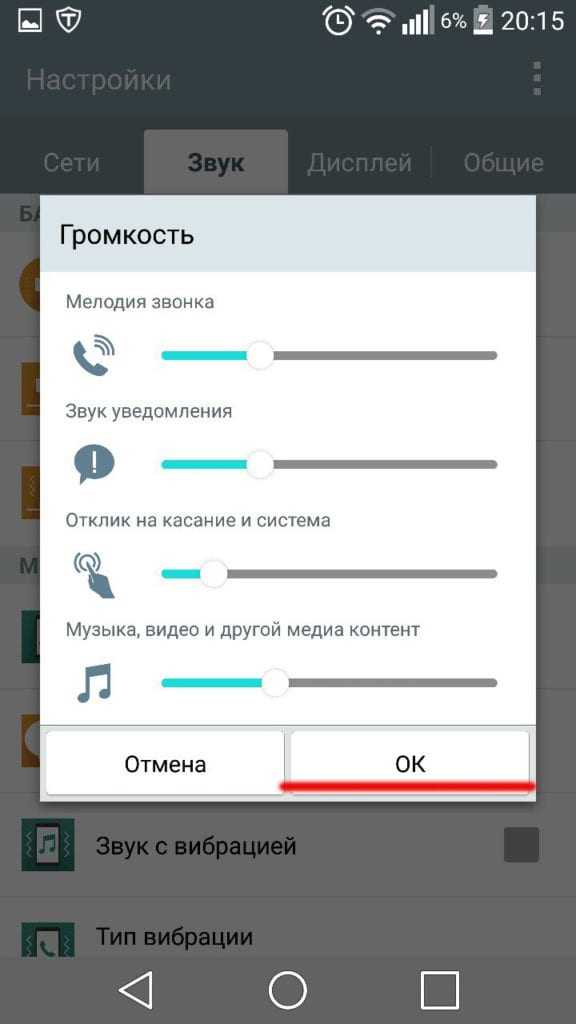 Layout.Activity_Main)
Layout.Activity_Main) 
Ваш комментарий будет первым